Wie man diesen Computer repariert, erfüllt nicht die Mindestanforderungen
Aktualisiert Marsch 2023: Erhalten Sie keine Fehlermeldungen mehr und verlangsamen Sie Ihr System mit unserem Optimierungstool. Holen Sie es sich jetzt unter - > diesem Link
- Downloaden und installieren Sie das Reparaturtool hier.
- Lassen Sie Ihren Computer scannen.
- Das Tool wird dann deinen Computer reparieren.
Die Fehlermeldung „Dieser Computer erfüllt nicht die Mindestanforderungen“ stört heutzutage viele Windows 10-Benutzer.Es tritt normalerweise während der Installation oder Aktualisierung einer neueren Version des Intel-Grafiktreibers oder sogar aufgrund des Vorhandenseins einer externen Grafikkarte auf, die manchmal die integrierte GPU deaktiviert.
Wie behebt man, wenn der Computer die Mindestanforderungen nicht erfüllt?
Obwohl der besagte Fehler keinen schwerwiegenden Schaden für Ihr System darstellt, stört er Sie natürlich bei der Verwendung des zugehörigen Programms.Bis zur Behebung wird auf ein Update verzichtet oder ein Treiber für Ihre Intel-GPU installiert.Um es schnell loszuwerden, versuchen Sie daher die in der folgenden Liste erläuterten Fehlerbehebungen.
FIX 1: Suchen Sie nach den neuesten Windows-Updates:
Wenn Sie während der Ausführung eines Programms oder der Installation von Software weiterhin die Fehlermeldung „Dieser Computer erfüllt nicht die Mindestanforderungen“ erhalten, versuchen Sie, nach den neuesten oder ausstehenden Windows-Updates zu suchen.
- Gehen Sie zunächst zur Desktop-Suchleiste, geben Sie Einstellungen ein und öffnen Sie das entsprechende Suchergebnis.
- Navigieren Sie nun zu Update & Sicherheit.
- Gehen Sie auf der nächsten Seite zum linken Bereich und klicken Sie dann auf Windows Update.

- Klicken Sie nun auf Nach Updates suchen und lassen Sie das System herausfinden, ob welche verfügbar sind.Sobald es gefunden wird, installiert es alle verfügbaren Updates in Ihrem System.
- Wenn Sie fertig sind, starten Sie Ihren PC neu und prüfen Sie, ob das Problem behoben ist oder nicht.
FIX 2: Aktualisieren Sie die Grafikkarte über den Geräte-Manager:
Laut vielen Benutzern hat die Aktualisierung der Grafikkarte über den Geräte-Manager ihnen geholfen, den Fehler „Dieser Computer erfüllt nicht die Mindestanforderungen“ zu beseitigen.Dafür
Wichtige Hinweise:
Mit diesem Tool können Sie PC-Problemen vorbeugen und sich beispielsweise vor Dateiverlust und Malware schützen. Außerdem ist es eine großartige Möglichkeit, Ihren Computer für maximale Leistung zu optimieren. Das Programm behebt häufige Fehler, die auf Windows-Systemen auftreten können, mit Leichtigkeit - Sie brauchen keine stundenlange Fehlersuche, wenn Sie die perfekte Lösung zur Hand haben:
- Schritt 1: Laden Sie das PC Repair & Optimizer Tool herunter (Windows 11, 10, 8, 7, XP, Vista - Microsoft Gold-zertifiziert).
- Schritt 2: Klicken Sie auf "Scan starten", um Probleme in der Windows-Registrierung zu finden, die zu PC-Problemen führen könnten.
- Schritt 3: Klicken Sie auf "Alles reparieren", um alle Probleme zu beheben.
- Öffnen Sie zunächst die RUN-Eingabeaufforderung, indem Sie gleichzeitig Windows + R drücken.
- Geben Sie nun an der RUN-Eingabeaufforderung „devmgmt.msc“ in das leere Dialogfeld ein und klicken Sie dann auf OK.Es öffnet das Geräte-Manager-Fenster für Sie.
- Suchen und erweitern Sie im nächsten Fenster Grafikkarten, klicken Sie mit der rechten Maustaste auf Intel HD Graphics und klicken Sie dann im Untermenü auf Treiber aktualisieren.
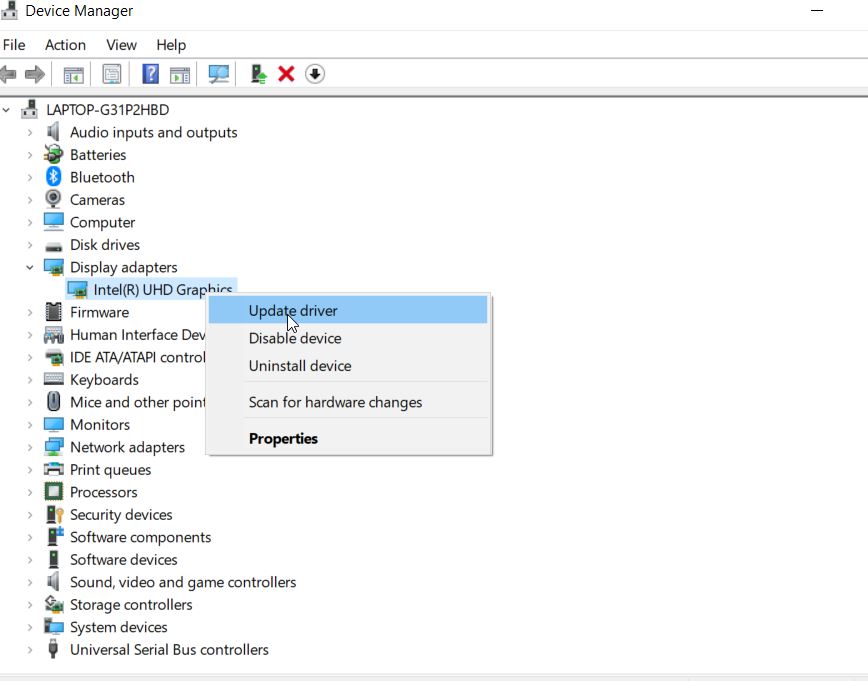
- Klicken Sie danach auf die Option Automatisch nach einem aktualisierten Treiber suchen.Jetzt sucht Ihr System nach der neuesten Version des Treibers und installiert sie dann.
- Sobald dies erledigt ist, starten Sie Ihren PC neu und prüfen Sie, ob das genannte Problem behoben ist oder nicht.
FIX 3: Installieren Sie den Intel-Grafiktreiber manuell:
Die manuelle Installation des Intel-Grafiktreibers hat den Fehler „Dieser Computer erfüllt nicht die Mindestanforderungen“ für viele betroffene Benutzer behoben.Daher empfehlen wir Ihnen, es einmal auszuprobieren.Dafür
- Öffnen Sie zunächst die RUN-Eingabeaufforderung, indem Sie Windows + R vollständig drücken.
- Geben Sie nun an der RUN-Eingabeaufforderung „devmgmt.msc“ in das leere Dialogfeld ein und klicken Sie dann auf OK.Es öffnet das Geräte-Manager-Fenster für Sie.
- Klicken Sie nun im Geräte-Manager-Fenster auf Aktion und wählen Sie dann die Option Legacy-Hardware hinzufügen.
- Klicken Sie danach auf Weiter.
- Klicken Sie anschließend auf die Option Hardware installieren, die ich manuell aus einer Liste auswähle (Erweitert).
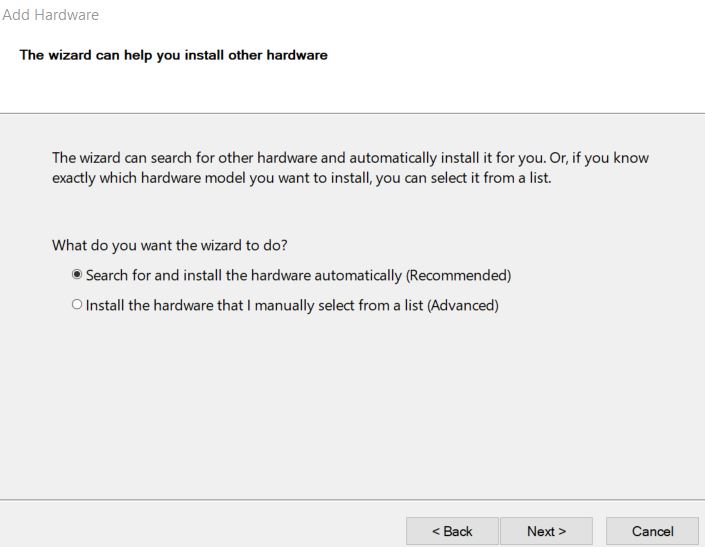
- Scrollen Sie nun nach unten, um Grafikkarten zu suchen und auszuwählen, und klicken Sie dann auf Weiter.
- Klicken Sie unter Hersteller auf Intel Corporation.
- Wenn Sie nun mit dem Modell und der Version Ihrer Intel HD-Grafik vertraut sind, navigieren Sie zum rechten Bereich und klicken Sie auf die Option Modell auswählen.In wenigen Sekunden werden die richtigen und erforderlichen Treiber für die Grafikkarte installiert.
- Wenn Sie jedoch mit Ihrem Intel HD-Grafikmodell und Ihrer Version nicht vertraut sind, klicken Sie auf die Registerkarte Festplatte.
- Öffnen Sie nun den Speicherort, an dem Sie den Intel Graphics-Treiber gespeichert haben.
- Wählen Sie hier im Root-Installationsordner autorun.inf aus und klicken Sie dann auf Öffnen.Es wird jetzt den Intel-Grafiktreiber installieren, ohne einen Fehler zu verursachen.
- Wählen Sie nun das Modell der Intel HD-Grafikkarte aus und klicken Sie dann auf Weiter. (Wenn aufgefordert). Falls Sie jedoch mit dem Intel Graphics-Modell nicht vertraut sind, gehen Sie zur Option Intel HD Graphics und klicken Sie dann auf Next.
- Sobald der Treiber installiert ist, starten Sie Ihren PC neu, um die Installation vollständig abzuschließen.
- Überprüfen Sie danach, ob das Problem behoben ist oder nicht.
FIX 4: Treiber mit vertrauenswürdiger Drittanbieter-Software aktualisieren:
Wenn Sie den Grafiktreiber nicht manuell reparieren möchten, können Sie dies auch mit vertrauenswürdiger Software von Drittanbietern tun.Es scannt Ihr System nach der Anforderung und lädt dann alle fehlenden, defekten oder veralteten Treiber herunter und installiert sie, um Ihr System auf dem neuesten Stand zu halten.
Der Fehler „Dieser Computer erfüllt nicht die Mindestanforderungen“ kann aus mehreren Gründen auftreten, einschließlich des inkompatiblen Treibers oder Betriebssystems, des Mangels an integrierter Intel-Grafik oder sogar des Deaktivierens des integrierten Grafikchipsatzes durch das Motherboard.Es gibt jedoch eine Möglichkeit, jeden dieser Auslöser zu beheben.
Im obigen Artikel haben wir versucht, genügend vertrauenswürdige Fixes zu integrieren, um den besagten Fehler zu beseitigen.Wir hoffen, dass Sie alle hier genannten Informationen als hilfreich und relevant empfinden.Wenn Sie Fragen oder Feedback haben, schreiben Sie bitte den Kommentar in das Kommentarfeld unten.

